パッケージのダウンロードや更新が遅い場合は、RHELのFedoraでDNFパッケージマネージャーを高速化するための回避策を次に示します。
このガイドはFedoraで公式にテストされていますが、デフォルトのパッケージマネージャーとしてDNFを使用するCentOS、AlmaLinux、RockyLinuxなどのすべてのRHELベースのシステムで機能するはずです。
ご存知のとおり、 DNF は、Fedora 25以降のバージョン、RHEL8とそのクローンCentOS8、AlmaLinux 8、およびRockyLinux8のデフォルトのパッケージマネージャーです。
先日、Fedora35を試してみることにしました。Fedora35Vagrantボックスをダウンロードして、OracleVirtualboxで実行しました。 Fedora 35を試した後に最初に気付いたのは、DNFパッケージマネージャーがひどく遅いということです。
DNFは、リポジトリとメタデータを初めて更新するときにパフォーマンスが低下する可能性があると思いました。しかし、それ以降はまだ遅かった。数回のWeb検索の結果、自分に合った解決策を見つけました。
Fedora、RHEL、およびそのクローンのDNFパッケージマネージャーを高速化します
同時パッケージダウンロードの最大数を増やすことで、DNFパッケージマネージャーを使用してパッケージをインストールする際のダウンロード速度を上げることができます。
これを行うには、/etc/dnf/dnf.confを編集します ファイル:
$ sudo nano /etc/dnf/dnf.conf
次の行を追加します:
max_parallel_downloads=10
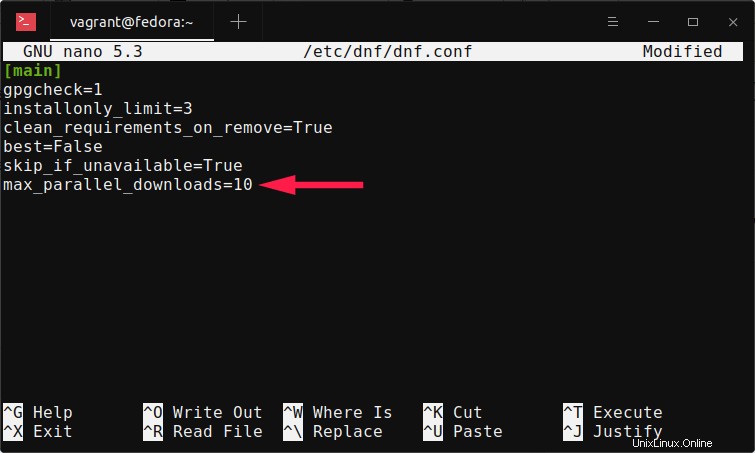
このオプションは、DNFに10回の並列ダウンロードを使用するように指示します 同時に。必要に応じて、この値を増減できます。 max_parallel_downloadsのデフォルト値 オプションは3 。 CTRL+Oを押します 変更を保存してCTRL+Xを押します 終了します。
次に、DNFコマンドを使用してパッケージ操作を実行してみます。パッケージをダウンロードしている間、速度の違いに気付くでしょう。
DNFを高速化する別のオプションは、Fedoraパブリックミラーから最速のミラーを選択することです。 。これを行うには、/etc/dnf/dnf.confを再度編集します。 ファイル:
$ sudo nano /etc/dnf/dnf.conf
次の行を追加します:
fastestmirror=True
CTRL+Oを押します 続いてCTRL+X ファイルを保存して終了します。
これで、Fedora33仮想マシンにDNFを使用してパッケージをインストールおよび更新するときに顕著な違いが見られます。
私の経験では、DNFはパッケージをダウンロードするよりもメタデータをダウンロードするのに時間がかかります。これは、Fedoraメタデータが他のパッケージマネージャーのものよりも大きいためです。したがって、DNFは、リポジトリのメタデータを更新する場合にのみ遅いと思います。その後、スムーズに動作します。
関連記事:
- Ubuntuでパッケージのダウンロードを高速化する方法